Cách Mở Ứng Dụng Bị Ẩn Trên Android Có Thể Bạn Chưa Biết
Cách mở ứng dụng bị ẩn trên Android không khó, bởi bạn chỉ cần thực hiện một vài thao tác đơn giản. Thế nhưng, ở lần đầu thực hiện, đôi khi bạn gặp phải nhiều bối rối khi không biết phải bắt đầu từ đâu.
Ẩn ứng dụng trên Android là thủ thuật quen thuộc giúp người dùng “giấu” đi những ứng dụng nhạy cảm, hoặc những ứng dụng quan trọng liên quan đến dữ liệu riêng tư. Ngoài ra, các tín đồ công nghệ cùng thường tìm đến thủ thuật này khi muốn màn hình của dế yêu thêm ngăn nắp và gọn gàng.
Tuy nhiên, với nhiều người, tình trạng không hiển thị ứng dụng trên màn hình Android cũng mang đến muôn vàn bất tiện khác nhau. Đó là khi họ cần sử dụng app bị ẩn trên máy, nhưng không biết phải tìm ở đâu và tìm như thế nào. Lúc này, mở ứng dụng bị ẩn trên Android chính là thông tin hữu ích bạn nên “bỏ túi” cho mình.
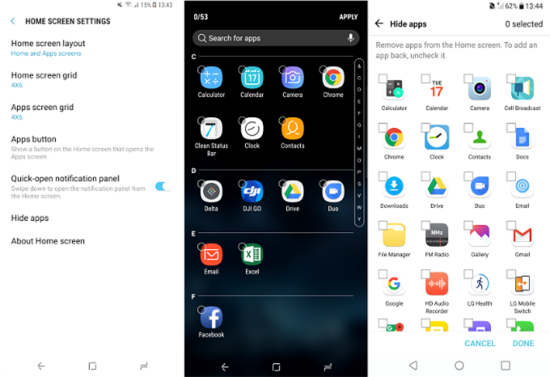
Cách mở ứng dụng bị ẩn trên Android đơn giản
Bạn không nên quá lo lắng khi gặp phải hiện tượng mất biểu tượng ứng dụng trên Android. Bởi trong nhiều trường hợp, biểu tượng app bị mất chỉ bởi vì bạn đã khóa hoặc ẩn ứng dụng này trước đó mà thôi.
Thủ thuật mở ứng dụng bị ẩn trên Android có một vài khác biệt nhất định giữa từng dòng máy. Cụ thể cách mở ứng dụng bị ẩn trên Android như sau:
1. Mở ứng dụng bị ẩn trên Samsung
✤ Nhấn vào biểu tượng App Drawer trên màn hình ứng dụng (biểu tượng dấu 3 chấm, 3 dấu gạch ngang, bánh răng cưa,… thường ở trên hoặc ở dưới góc phải của máy) rồi chọn Cài đặt màn hình chờ. Hoặc bạn cũng có thể vào Cài đặt => Màn hình => Màn hình chờ.
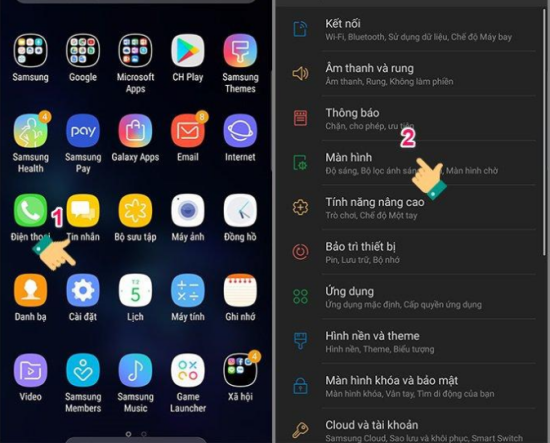
✤ Tiếp theo, bạn chọn Ẩn ứng dụng. Một danh sách các ứng dụng bị ẩn trên máy sẽ hiển thị. Bạn nhấn vào biểu tượng dấu (-) bên cạnh ứng dụng muốn mở để bỏ ẩn. Tiếp theo, bạn quay trở lại màn hình ứng dụng của máy và mở app như bình thường.
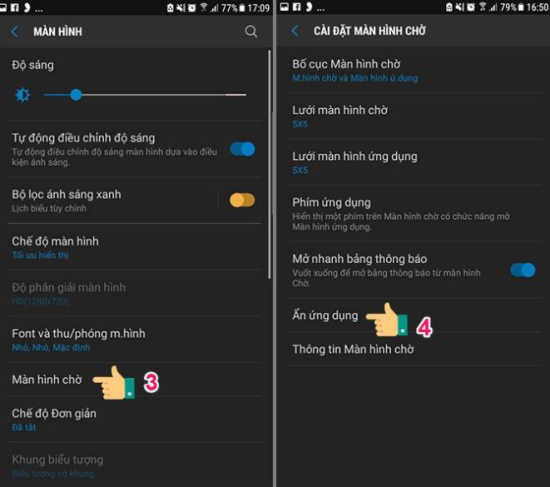
2. Mở ứng dụng bị ẩn trên Oppo
✤ Bạn vào ứng dụng Điện thoại và nhập mật khẩu truy cập bạn đã cài đặt khi khóa/ẩn ứng dụng. Bạn chỉ cần nhập như khi nhập một số điện thoại bình thường.
✤ Lúc này, một thư mục chứa các ứng dụng bị ẩn sẽ xuất hiện, giúp bạn thoải mái mở các ứng dụng bị ẩn như mong muốn.
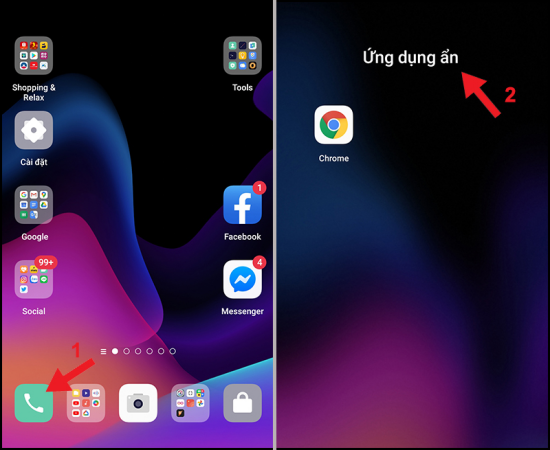
3. Mở ứng dụng bị ẩn trên Xiaomi
✤ Tương tự trên Oppo, các ứng dụng bị ẩn trên Xiaomi cũng được đưa vào một thư mục riêng. Để mở thư mục này, bạn hãy đặt 2 ngón tay chụm lại trên màn hình rồi phóng to ra (thực hiện như thao tác zoom màn hình).
✤ Cuối cùng, bạn chỉ cần nhập mật khẩu đã thiết lập, một thư mục chứa các ứng dụng bị ẩn sẽ hiển thị để bạn mở các app theo nhu cầu của bản thân.
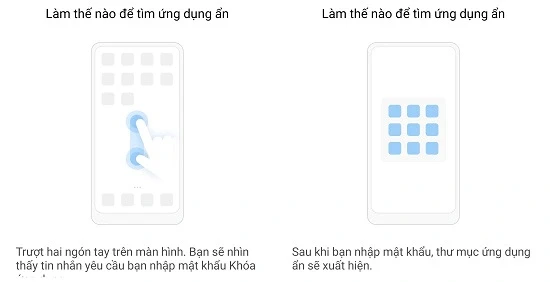
4. Mở ứng dụng bị ẩn trên Huawei
✤ Bạn nhấn vào một khoảng trống trên màn hình và chọn biểu tượng Cài đặt.
✤ Tiếp theo, bạn chọn Menu ứng dụng => Ẩn ứng dụng. Tại đây, bạn nhấn vào biểu tượng dấu (-) bên cạnh ứng dụng muốn mở. Ứng dụng này sẽ hiển thị trở lại trên màn hình chính, giúp bạn có thể dễ dàng mở app như bình thường.
Trên đây là cách mở ứng dụng bị ẩn trên Android cho từng dòng máy. Bạn lưu ý cách thực hiện trên từng thiết bị cụ thể đôi khi vẫn khác nhau ở một số thao tác. Chúc các bạn áp dụng thủ thuật này thành công!
Đừng quên xem thêm:
- Giải đáp ngay có nên sử dụng ứng dụng dọn rác cho Android
- Đọc file PDF trên Android bị lỗi font, bạn phải làm thế nào?
- Share CrocoBlock key trọn đời Download Crocoblock Free
- Cung cấp tài khoản nghe nhạc đỉnh cao Tidal Hifi – chất lượng âm thanh Master cho anh em mê nhạc.
- Cách nhập mua hàng Trung Quốc không qua trung gian về Việt Nam
- Hướng dẫn đăng ký SIM chính chủ mạng Viettel, Vinaphone, Mobifone
- Cách xóa hồ sơ hẹn hò Facebook, tạo Facebook Dating mới – QuanTriMang.com
- Review Tự thương mình sau những tháng năm thương người
- Hướng dẫn #2 cách chèn nhạc vào video trên iPhone dễ dàng nhất
Bài viết cùng chủ đề:
-
9 cách tra số điện thoại của người khác nhanh chóng, đơn giản – Thegioididong.com
-
Top 4 smartphone chạy chip Snapdragon 820 giá rẻ đáng mua – Tin công nghệ mới nhất – Đánh giá – Tư vấn thiết bị di động
-
Top 30 bộ phim Hàn có rating cao nhất mọi thời đại – Chọn Thương Hiệu
-
Top 9 game về chiến tranh Việt Nam bạn nên trải nghiệm ngay
-
EXP là gì? Ý nghĩa EXP trong game và các lĩnh vực khác
-
phần mềm encode sub – Chia sẻ thủ thuật phần mềm, máy tính, game mới nhất
-
Cách bật đèn pin trên điện thoại Android, iPhone
-
Cách kích hoạt iphone lock không cần sim ghép đơn giản nhất năm 2021
-
【#1 Review】Kem body queen perfect có phải kem trộn không
-
Hướng Dẫn Cách Chạy Xe Tay Côn Lên Dốc Xuống Dốc An Toàn
-
Cách rút tiền bằng mã QR VietinBank không cần đến thẻ
-
Nguyên nhân và cách khắc phục máy tính không tạo được new folder
-
Kích hoạt Bộ gõ Bàn phím tiếng Trung ⇒ Win 7, 8, 10, Mac (Update 2021)
-
400 – 450 triệu nên mua xe ô tô mới nào 2021?
-
9 phần mềm ghép nhạc vào video trên máy tính miễn phí
-
Sửa lỗi không xem được video Youtube trên Chrome, Cốc Cốc, lỗi JavaScr